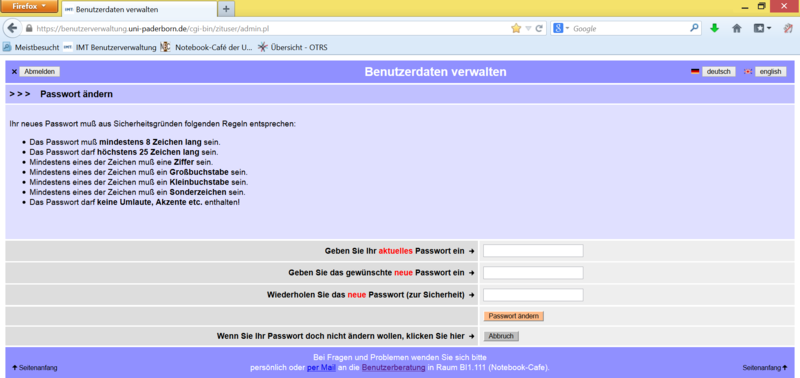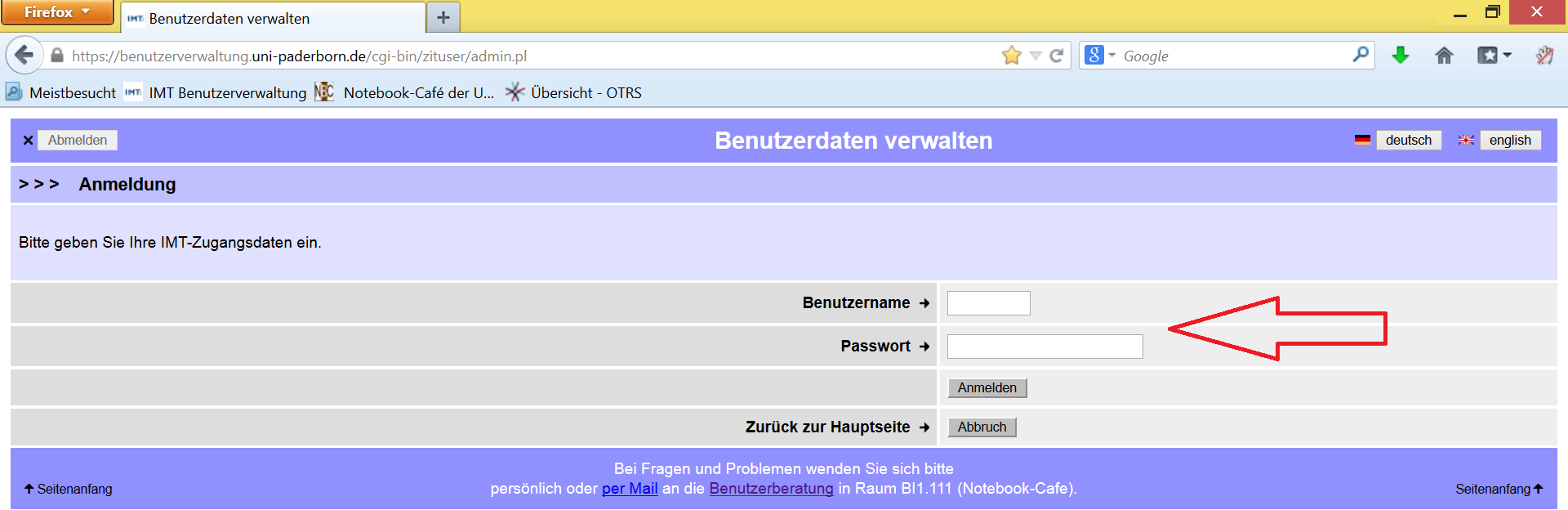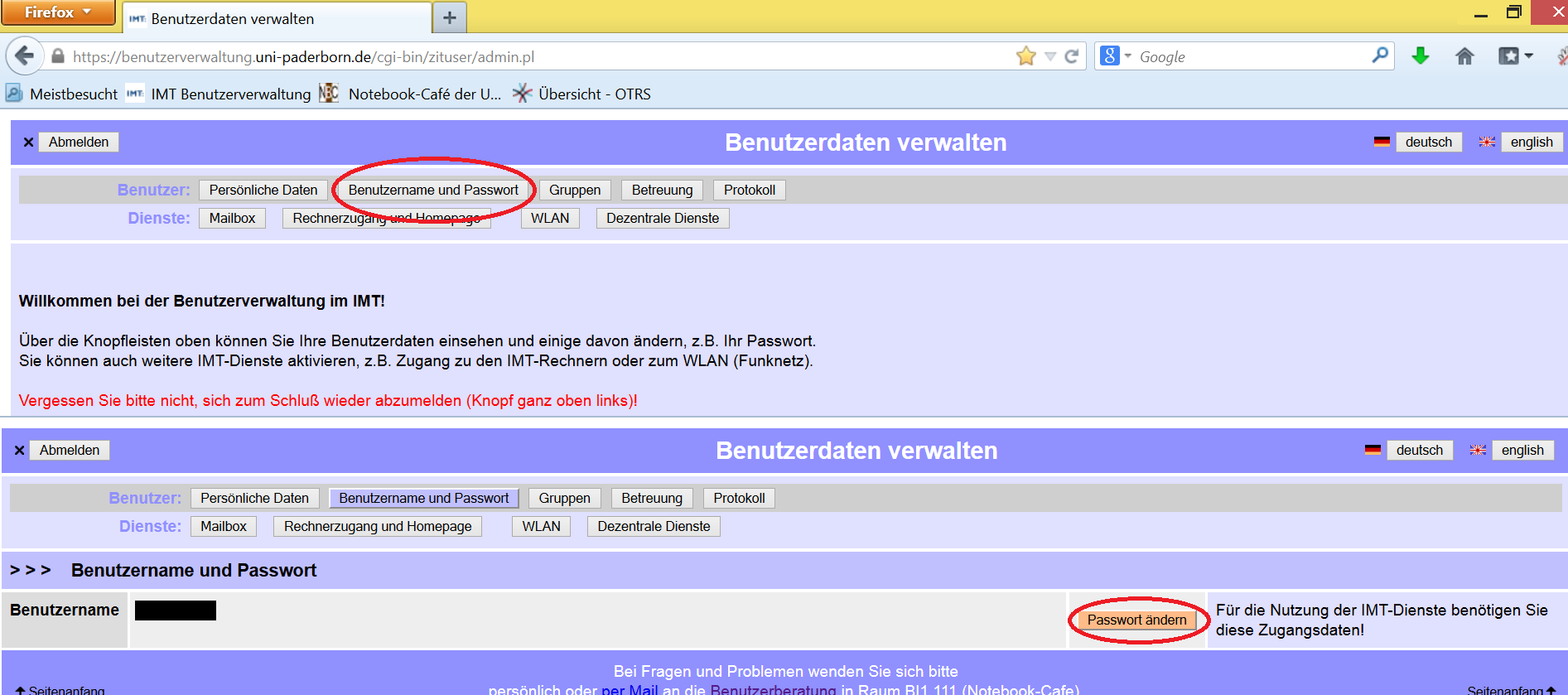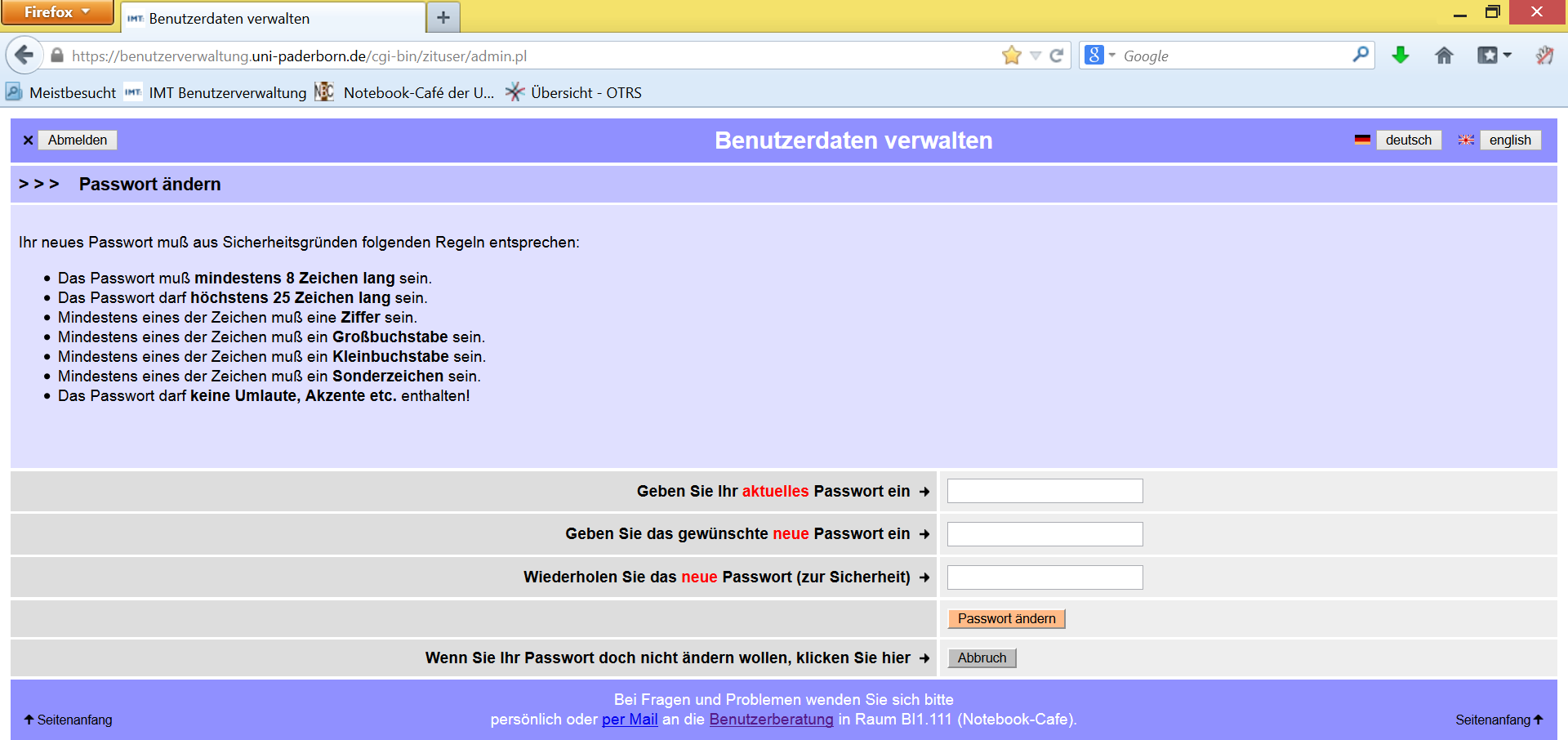| Zeile 5: | Zeile 5: | ||
| type = Anleitung | | type = Anleitung | ||
}} | }} | ||
| − | + | __FORCETOC__ | |
Auf dieser Seite wird Ihnen erklärt, wie Sie ihr Passwort ändern können. | Auf dieser Seite wird Ihnen erklärt, wie Sie ihr Passwort ändern können. | ||
Version vom 15. April 2014, 12:09 Uhr
Auf dieser Seite wird Ihnen erklärt, wie Sie ihr Passwort ändern können.
Was ist zu tun[Bearbeiten | Quelltext bearbeiten]
- Besuchen der Seite https://benutzerverwaltung.uni-paderborn.de
- Anmelden mit Uni-Account
- Reiter "Benutzername und Passwort" auswählen
- aktuelles und neues Kennwort eingeben. Beachten Sie hierbei bitte unsere Hinweise zur Passwortsicherheit
Schritt-für-Schritt Anleitung[Bearbeiten | Quelltext bearbeiten]
Um Ihr Passwort vom Uni Account zu ändern, müssen Sie zunächst die Seite benutzerverwaltung.uni-paderborn.de aufrufen, Sie sollten auf eine Seite gelangen wie unten angezeigt. Klicken Sie dort auf Weiter bei "Benutzerdaten selbst verwalten".
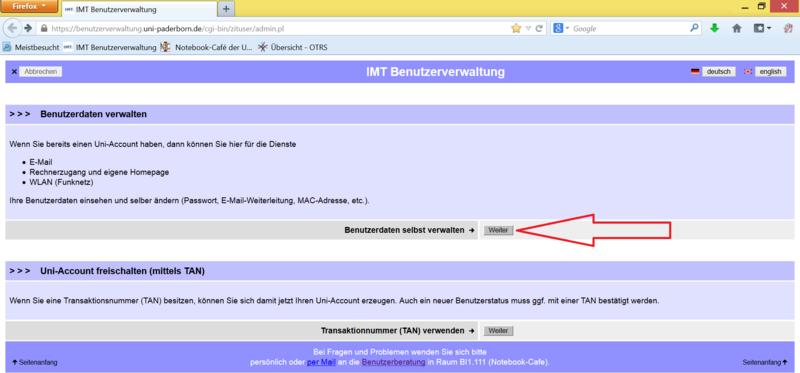
Auf der folgenden Seite müssen Sie sich mit dem Uni Account anmelden.
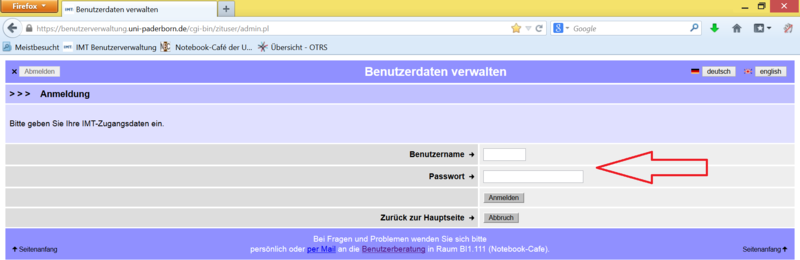
Nach erfolgreicher Anmeldung sehen Sie nun die Möglichkeiten die Sie in der Benutzerverwaltung haben. Hier öffnen Sie nun den Menüpunkt Benutzername und Passwort und klicken dann auf Passwort ändern.
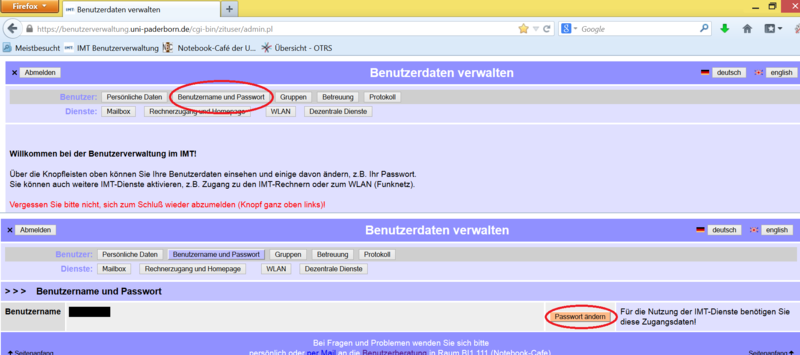
Nachdem Sie auf Passwort ändern geklickt haben sollte sich nun die folgende Seite öffnen. Hier haben Sie nun die Möglichkeit ihr Passwort zu ändern, beachten Sie dabei die Informationen, aus welchen Elementen das Passwort bestehen muss. Geben Sie zunächst ihr aktuelles Passwort ein und dann zweimal das neue.